Adicionar e configurar a integração com o Salesforce
4 min
Neste artigo
- Etapa 1 | Adicione e conecte o Salesforce
- Etapa 2 | Crie uma automação
- Etapa 3 | Mapeie dados do gatilho para o Salesforce
- Etapa 4 | Ative a automação
- Perguntas frequentes
Conecte seu site do Wix Studio para empresas à sua conta do Salesforce para que você sempre tenha as informações mais atualizadas. Usando nossas automações, você pode enviar dados como pedidos da loja e envios de formulários para o Salesforce, assim que eles são coletados no Wix.
Observação:
O Wix se integra ao Salesforce usando a API versão 61.0. Para obter as informações mais atualizadas sobre os recursos de API do Salesforce, consulte a documentação.
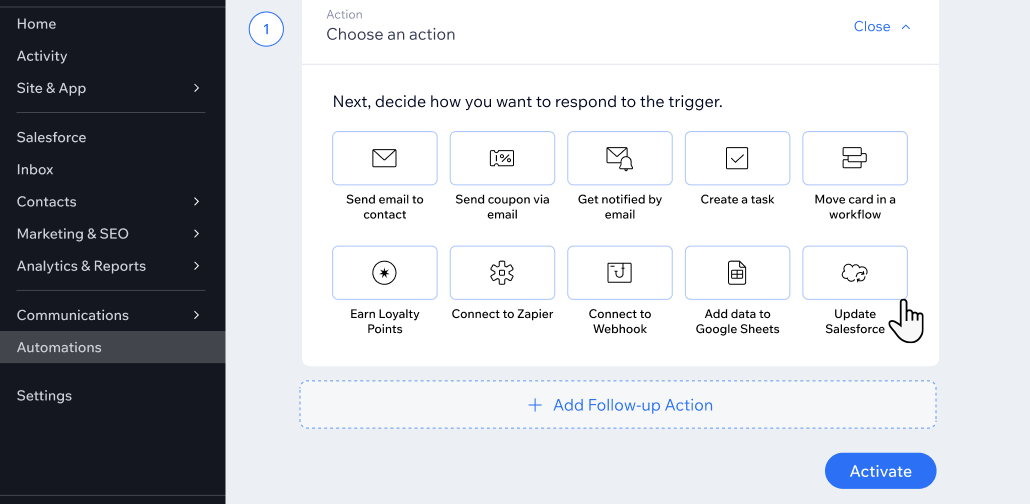
Etapa 1 | Adicione e conecte o Salesforce
Para começar, conecte seu site Wix à sua conta do Salesforce e permita que os dados se movimentem.
Já está conectado ao Salesforce?
Pule para a Etapa 2.
Para adicionar e conectar o Salesforce:
- Clique em Conectar em Autorizar Salesforce.
- Insira suas credenciais do Salesforce e clique em Log in.
- Clique em Permitir.
Importante:
Ao conectar sua conta do Salesforce, você está fornecendo permissões para que o Wix acesse os dados da sua planilha. Você pode remover permissões da sua conta do Salesforce a qualquer momento.

Etapa 2 | Crie uma automação
Depois de conectar sua conta do Salesforce, você pode criar uma automação que move dados do Wix. Decida o que aciona a automação (por exemplo: novos pedidos da loja, envios de formulários) e escolha Atualizar Salesforce como a ação.
Para criar uma automação:
- Vá para Automações no painel de controle do seu site.
- Clique em + Criar automação.
- Clique em+ Criar do zero.
- Dê um título à sua automação e escolha o aplicativo relevante em Gatilho:
- Formulários Wix
- Wix Stores
- Wix Bookings
- Wix Events
- Configure o gatilho com base no aplicativo selecionado.
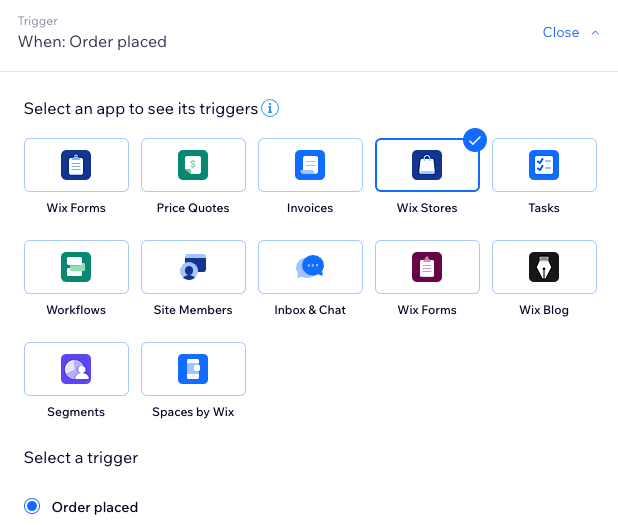
Etapa 3 | Mapeie dados do gatilho para o Salesforce
Em seguida, você precisa corresponder os dados do gatilho escolhido à entidade e campos relevantes do Salesforce. Isso garante que os dados do Wix cheguem no lugar certo no Salesforce.
Por exemplo, se seu gatilho for um novo pedido da loja, você precisará corresponder os dados do cliente aos campos da entidade relevante no Salesforce.
Para mapear dados do gatilho para o Salesforce:
- Role para baixo até Ação e selecione Atualizar Salesforce.
- Selecione a entidade relevante no dropdown Selecione qual entidade atualizar no Salesforce.
- Clique em Mapear campos.
- Escolha os dados relevantes do Wix em Dados do gatilho, para que os Campos do Salesforce corretos sejam atualizados.
- Clique em Salvar.
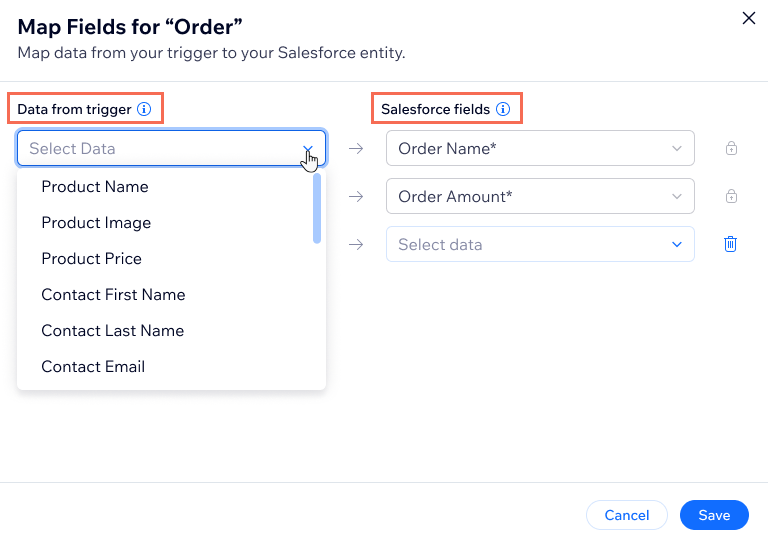
Etapa 4 | Ative a automação
Clique em Ativar para publicar sua automação. Agora, toda vez que a automação é acionada (por exemplo: sempre que um novo pedido da loja é feito), os dados que você mapeou do Wix serão atualizados nos campos relevantes do Salesforce.
Por exemplo, se você criou uma automação com um gatilho de envio de formulário, toda vez que um visitante do site preenche esse formulário, os detalhes de envio são enviados para a entidade e campos relevantes do Salesforce.
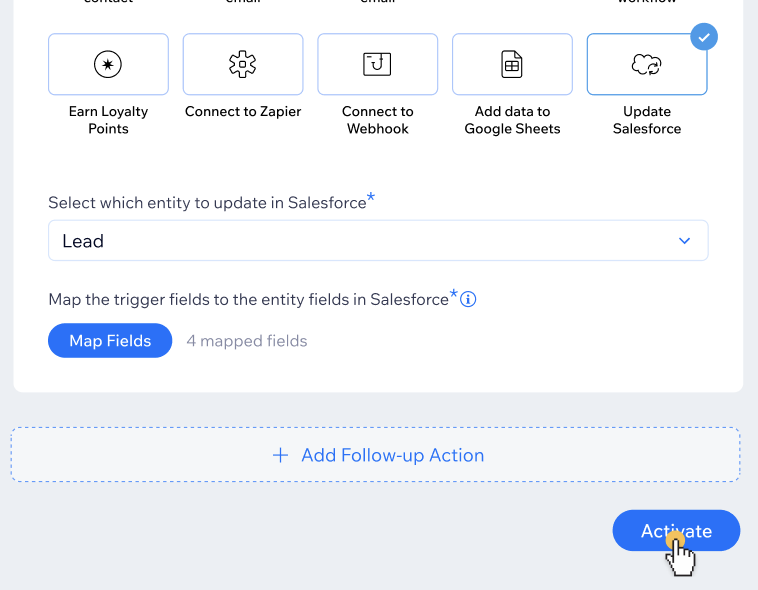
Perguntas frequentes
Clique nas perguntas abaixo para saber mais sobre a integração do Salesforce com o Wix Studio para empresas.
As automações do Salesforce contam para a minha cota de automações?
O que é uma entidade do Salesforce?
O que é um campo obrigatório no Salesforce?
Por que não consigo ver alguns dos meus campos do Salesforce ao mapeá-los?
O que acontece se eu excluir um campo no formulário Wix mapeado para o Salesforce?
O que acontece se eu renomear um campo no formulário Wix mapeado para o Salesforce?


